- Szerző Abigail Brown [email protected].
- Public 2024-01-31 08:38.
- Utoljára módosítva 2025-10-04 22:49.
Amit tudni kell
- Windows alatt: Beszúrás > Képek. Navigáljon a GIF-hez, és válassza ki azt. Nyomja meg a Insert gombot. A-g.webp" />Diavetítés > From Current… oldalra.
- Online: Beszúrás > Képek > Ez az eszköz. Válassza a Fájl kiválasztása lehetőséget, kattintson duplán a GIF-re, és nyomja meg a Insert. gombot.
- Mac számítógépen: > Képek beszúrása > Kép fájlból. Navigáljon a GIF-hez, és válassza ki azt. Nyomja meg a Insert gombot. A-g.webp" />Diavetítés > From Current… oldalra.
Ez a cikk elmagyarázza, hogyan adhat hozzá GIF-eket egy PowerPoint-prezentációhoz, valamint hogyan kereshet GIF-eket a PowerPoint segítségével. A cikkben található utasítások a PowerPoint 2019, 2016, 2013, 2010; PowerPoint Online és PowerPoint for Microsoft 365.
- Nyissa meg a PowerPoint, és lépjen arra a diára, amelyhez GIF-et szeretne hozzáadni.
-
Lépjen a Insert elemre, és kattintson a Pictures. elemre.
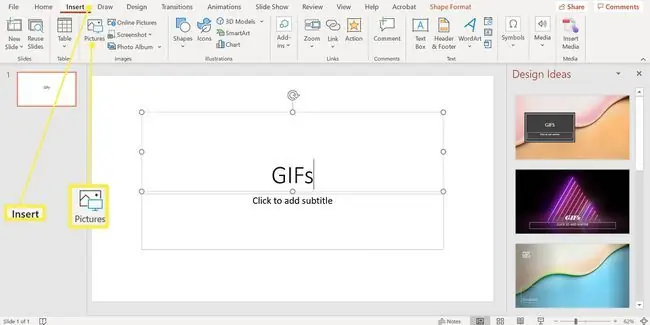
Image - A Kép beszúrása párbeszédpanelen navigáljon a GIF-fájl helyére a számítógépén, válassza ki a fájlt, majd kattintson a Beszúrás gombra. A PowerPoint egyes verzióiban Megnyitás.
- Lépjen a Diavetítés elemre, és válassza ki a elemet az Aktuális diaból a Diavetítés indítása csoportban a-g.webp" />.
A prezentáció lejátszásakor a-g.webp
A-g.webp
- Nyissa meg a PowerPoint programot, és lépjen arra a diára a prezentációban, amelybe GIF-et szeretne elhelyezni.
- Ugrás ide: Beszúrás.
-
Válassza ki a Pictures elemet, és válassza a Kép a fájlból. lehetőséget.

Image - Navigáljon a GIF-fájl helyére a számítógépén, válassza ki a fájlt, majd válassza a Beszúrás.
- Ugrás a Diavetítéshez, és válassza a Lejátszás az aktuális diáról az animáció megtekintéséhez.
A prezentáció lejátszásakor a-g.webp
Bár nem olyan robusztus, mint a prémium asztali verziók, mégis beilleszthet GIF-et a PowerPoint Online-ba, és megtekintheti az animációt a diavetítés elindításával, akárcsak az asztali verzióban.
- Jelentkezzen be Microsoft-fiókjába online, és lépjen a PowerPointba.
- Lépjen arra a diára, amelyhez GIF-et szeretne hozzáadni.
-
Ugrás: Beszúrás > Képek > Ez az eszköz. Megnyílik a Kép beszúrása párbeszédpanel.

Image -
Válassza ki a Fájl kiválasztása lehetőséget, kattintson duplán a GIF-fájlra a számítógépén, és nyomja meg a Beszúrás gombot.
GIF-fájlok keresése
Ha nem szeretne a számítógépére letöltött GIF-et használni, keresse meg a PowerPoint online képkereső funkcióját.
- Nyissa meg a PowerPoint, és lépjen arra a diára, amelyhez GIF-et szeretne hozzáadni.
- Ugrás: Beszúrás.
-
Válassza ki a ClipArt elemet a PowerPoint 2010-ben vagy az Online Pictures elemet a PowerPoint 2013-ban vagy újabb verzióban.

Image - A keresőmezőbe írja be: animated vagy gif, és nyomja meg az Enter billentyűt. Szűkítse a lehetőségeket kulcsszó hozzáadásával, például animált kacsa vagy üzleti gif.
- Tegyen egy pipát a Creative Commons csak mellett, ha olyan képeket szeretne keresni, amelyeket legálisan felhasználhat a prezentációjában.
-
Válassza ki a használni kívánt GIF-et, és válassza a Beszúrás lehetőséget, hogy hozzáadja a diához.






